定义移动机器人的构造型并执行分析
构造型为 System Composer™ 中的组件、端口和连接器添加了额外的元数据层。构造型是建模语言的自定义扩展。构造型提供了一种机制,通过添加特定于域的元数据来扩展架构语言元素。硬件架构模型为理解应用于模型元素的构造型、基于构造型创建过滤视图以及对模型进行剩余使用寿命 (RUL) 分析提供了基础。
定义构造型并执行分析
此移动机器人示例包括一个应用于物理架构的配置文件,该配置文件定义了构造型和属性。您可以使用视图来展示利益相关者的关切。对硬件组件的预期寿命进行剩余使用寿命 (RUL) 分析。
启动工程。
openProject("scMobileRobotExample");移动机器人的硬件架构模型
硬件架构模型描述了硬件组件及其连接:传感器、作动器和嵌入式处理器。颜色和图标表示每个元素使用的构造型。要打开硬件架构模型,请双击文件或运行以下命令。
systemcomposer.openModel("scMobileRobotHardwareArchitecture");
在配置文件编辑器中查看构造型和属性
在此示例中,HardwareBaseStereotype 构造型被定义为抽象构造型,并扩展到连接器和组件构造型。例如,DataConnector 构造型是一个连接器构造型,它继承了 HardwareBaseStereotype。
要关注首次维护前的预期时间,请定义属性,例如 UsagePerDay、UsagePerYear 和 Life。设置这些属性可让您分析每个硬件组件,以确保移动机器人能够使用到预计的第一个维护年。要打开 配置文件编辑器,请导航至建模 > 配置文件编辑器。

除了名称和质量等属性外,DataConnector 构造型还有一个枚举类型属性 TypeOfConnection,用于描述它使用的三种连接类型中的哪一种:RS232、以太网或 USB。要生成自定义数据类型,请创建一个类似于 ConnectorType.m 的脚本。有关详细信息,请参阅Simulink 枚举。
将构造型应用到模型中的元素
在 配置文件编辑器 中定义构造型后,即可将其应用于组件、端口和连接器。使用属性检查器应用构造型。要打开属性检查器,请导航至建模 > 属性检查器。
要向元素添加构造型,请在图中选择该元素。在属性检查器中,选择主要 > 构造型。您可以对同一元素应用多个构造型。将 MobileRobotProfile.Sensor 构造型应用到 Lidar Sensor 组件以添加属性。

一些组件的使用寿命比其他组件更长。在该场景中,Lidar Sensor 组件用于避障,因此除了充电时,它始终处于使用状态。RGB Camera 仅用于将机器人对准充电站,因此每天的使用时间较短。您可以更改 UsagePerDay、UsagePerYear 和 Life 属性的值,以确定使用频率不同的组件的预期维护时间。
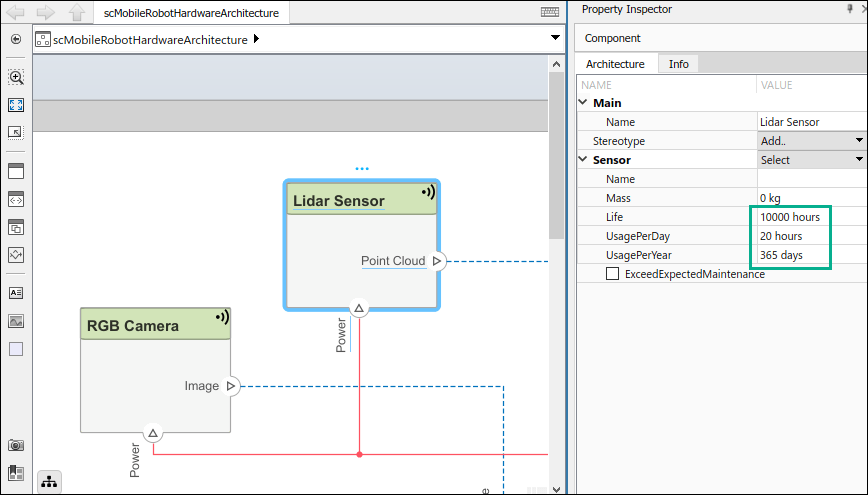
属性 ExceedExpectedMaintenance 的默认值为 false。运行分析时,此属性将更新。
硬件架构模型的架构视图
使用 架构视图库 查看在架构模型中进行的更改。架构视图允许您创建过滤视图,从而专注于模型的少数元素,使您能够更轻松地导航复杂的模型。
要打开 架构视图库,请导航至建模 > 架构视图。
选择新建 > 视图以创建一个新视图。
在右侧的视图属性窗格中为视图命名。
在底部窗格中,在视图配置 > 过滤器下,从列表中选择添加组件过滤器 > 选择所有组件以显示视图中的所有组件。选择应用
 。
。选择组件层次结构视图。组件的层次结构被扁平化,以在一个视图中显示所有子组件。
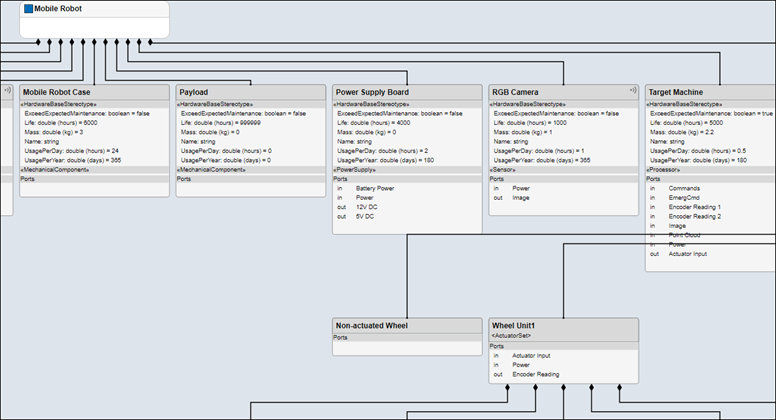
您可以应用过滤器来查看具有“预期寿命”需求组件。选择新建>视图,并在右侧的视图属性窗格中为视图命名。
在底部窗格的视图配置 > 过滤器下,选择添加组件过滤器。
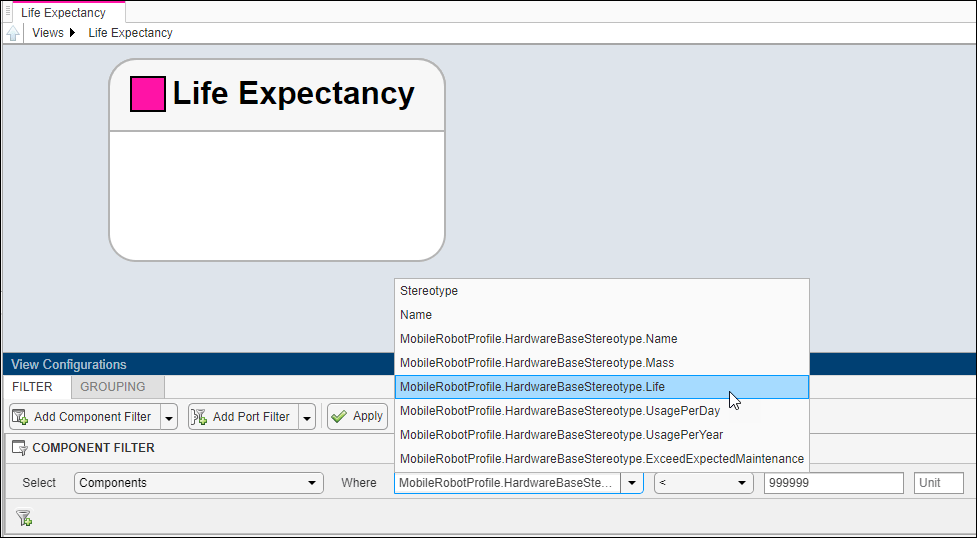
选择应用
 。观察定义了
。观察定义了 Life属性的组件。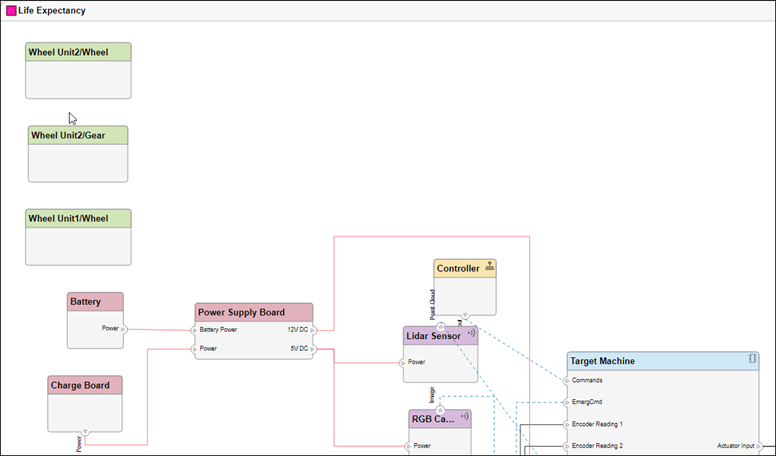
定义了 Life 属性的组件是首次维护时间预期为关注点的组件。
分析硬件组件的使用寿命
分析系统,检查组件和连接器在首次维护之前是否能够使用超过预期时间。该值在分析函数中设置为两年。导航至建模 > 分析模型以打开 实例化架构模型 工具。
选择所有构造型,使其在实例模型中可用。选择 scMobileRobotAnalysis.m 作为分析函数。迭代顺序决定了组件层次结构的分析顺序。但是,由于每个组件都是单独分析的,因此顺序并不重要。选择默认迭代顺序 Pre-order。

点击实例化实例化模型并打开 分析查看器 工具。显示了具有构造型的相关组件和连接器。由于所有构造型都已选中,因此实例模型中显示了所有具有构造型的元素。模型分析将计算哪些组件和连接器的使用寿命会超过预期的两年。点击分析进行计算。
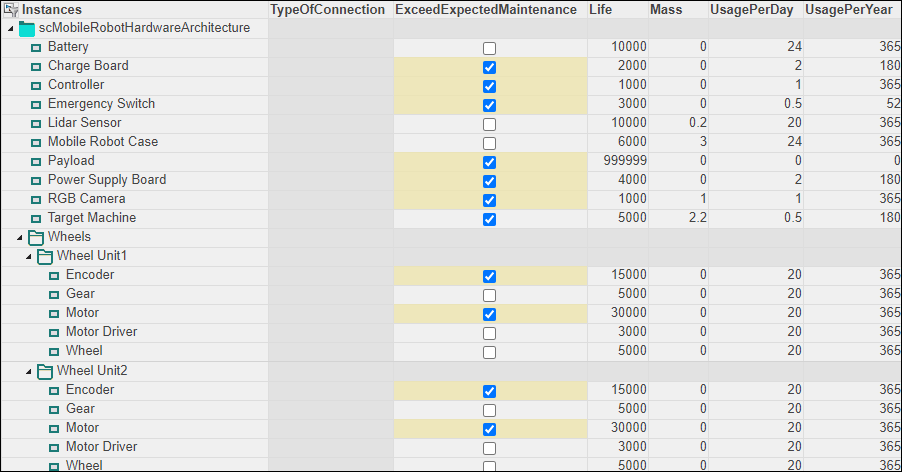
未定义使用情况的组件是使用时间远超预期时间的组件,因此未纳入分析范围。分析函数计算每个组件和连接器首次维护之前的时间是否超过 Life(设置为两年)。未选中的框表示组件和连接器需要在两年内进行维护。
要刷新 分析查看器 中的实例模型,请选择覆盖,然后点击刷新。此操作将从源模型(在本例中为硬件架构模型)中检索值。由于只有 ExceedExpectedMaintenance 属性发生了更改,因此它将恢复为默认值。相反,当您点击更新时,硬件架构源中的属性值会根据实例模型进行更新。
使用 Web 视图导出架构模型
Web 视图是模型的动态只读 HTML 版本。对于架构模型,Web 视图允许您可视化端口接口、元素构造型和属性以及组件上的参数。在此示例中,您可以与 scMobileRobotHardwareArchitecture 模型的构造型和属性进行交互。有关 Web 视图的更多信息,请参阅Web 视图 (Simulink Report Generator)。要将架构模型导出到 Web 视图,需要获得 Simulink® Report Generator™ 许可证。
按照 将模型导出为 Web 视图文件 (Simulink Report Generator) 中的说明将架构模型导出到 Web 视图。要在浏览器中显示您的 Web 视图,请按照 显示和浏览 Web 视图 (Simulink Report Generator) 中的说明操作。

参考
[1] Rahman, Mohd Azizi Abdul, Katsuhiro Mayama, Takahiro Takasu, Akira Yasuda, and Makoto Mizukawa. “Model-Driven Development of Intelligent Mobile Robot Using Systems Modeling Language (SysML).” In Mobile Robots: Control Architectures, Bio-Interfacing, Navigation, Multi Robot Motion Planning and Operator Training, edited by Janusz Będkowski. InTech Open, 2011. https://doi.org/10.5772/26906.
另请参阅
applyProfile | applyStereotype | openViews | instantiate